Η δημιουργία αντιγράφων ασφαλείας εικόνας συστήματος απέτυχε με σφάλμα 0x80780172 στα Windows 11/10
Κάθε φορά, οι χρήστες μπορεί να αντιμετωπίζουν προβλήματα με την εκτέλεση μιας πλήρους εικόνας αντιγράφου ασφαλείας του συστήματος(System Backup Image) , γεγονός που μπορεί να προκαλέσει τους ανθρώπους να αναρωτιούνται εάν το λειτουργικό σύστημα φταίει. Κανείς δεν θέλει να χάσει τα δεδομένα του, είτε είναι προσωπικά είτε επαγγελματικά.
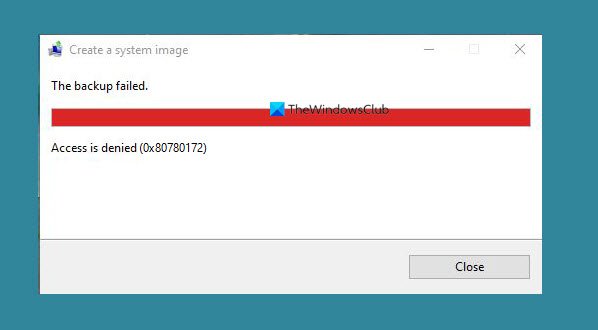
Η δημιουργία αντιγράφων ασφαλείας εικόνας συστήματος(System Image) απέτυχε με σφάλμα 0x80780172
Κατανοούμε ότι αρκετοί χρήστες που προσπαθούσαν να δημιουργήσουν αντίγραφα ασφαλείας του υπολογιστή τους χρησιμοποιώντας το προεπιλεγμένο εργαλείο γνωστό ως Δημιουργία αντιγράφων ασφαλείας και επαναφορά(Backup and Restore) , αντιμετώπισαν το ακόλουθο σφάλμα:
There are no items specified to be backed up (Error 0x80780172)
Από την εμπειρία μας, είναι ασφαλές να πούμε ότι το πρόβλημα μπορεί να λυθεί. Ωστόσο, το σφάλμα δεν συνδέεται πάντα με ένα συγκεκριμένο ζήτημα, επομένως, έχοντας αυτό κατά νου, επρόκειτο να συζητήσουμε πολλούς τρόπους με τους οποίους μπορεί να λυθεί αυτό το πρόβλημα μια για πάντα.
Όταν προσπαθείτε να δημιουργήσετε μια εικόνα συστήματος(System Image) , το αντίγραφο ασφαλείας αποτυγχάνει με σφάλμα 0x80780172 στα Windows 11/10, τότε αυτό είναι που πρέπει να κάνετε για να διορθώσετε το πρόβλημα.
- Ενεργοποιήστε την προστασία συστήματος των Windows
- Υπάρχει αρκετός χώρος στον σκληρό σας δίσκο;
- Βεβαιωθείτε(Make) ότι το Volume Shadow copy είναι ενεργοποιημένο
- Διαγράψτε κάθε σημείο επαναφοράς
- Ξεφορτωθείτε(Get) το φάκελο WindowsImageBackup
Ας μιλήσουμε για αυτό με περισσότερες λεπτομέρειες.
1] Ενεργοποιήστε την προστασία συστήματος των Windows
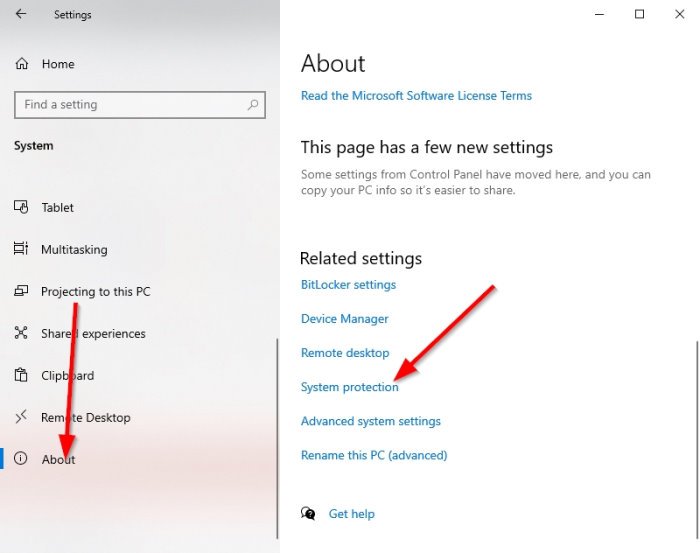
Ίσως αναρωτιέστε γιατί χρειάζεται να ενεργοποιήσουμε τη δυνατότητα προστασίας συστήματος των Windows(Windows System Protection) . Λοιπόν, υπάρχουν φορές που είναι απενεργοποιημένο και δεν έχετε ιδέα για αυτό. Όταν συμβεί αυτό, πιθανότατα θα συναντήσετε το σφάλμα 0x80780172, οπότε πώς μπορούμε να το ενεργοποιήσουμε;
Ανοίξτε την εφαρμογή Ρυθμίσεις(Settings) κάνοντας κλικ στο Windows key + I . Μεταβείτε στο System > About και, στη συνέχεια, αναζητήστε την Προστασία συστήματος(System Protection) και κάντε αμέσως κλικ σε αυτήν.
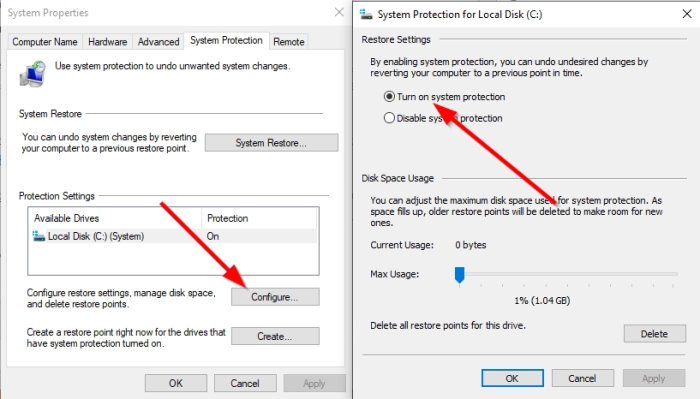
Αφού εμφανιστεί το παράθυρο Προστασία συστήματος(System Protection) , επιλέξτε Διαμόρφωση(Configure) και από εκεί, επιλέξτε το πλαίσιο δίπλα στο Ενεργοποίηση(Turn) προστασίας συστήματος. Τέλος(Finally) , πατήστε Apply > OK και επανεκκινήστε τον υπολογιστή σας πριν επιχειρήσετε να δημιουργήσετε αντίγραφα ασφαλείας του περιεχομένου σας.
2] Υπάρχει αρκετός χώρος στον σκληρό σας δίσκο;
Αυτό είναι το εξής: για να δημιουργήσετε μια εικόνα συστήματος για σκοπούς δημιουργίας αντιγράφων ασφαλείας, ο σκληρός δίσκος πρέπει να έχει αρκετό χώρο(hard drive must have enough space) . Αν λείπει, τότε το Σφάλμα 0x80780172(Error 0x80780172) θα δείξει το άσχημο κεφάλι του και δεν θέλουμε καθόλου να συμβεί αυτό.
Διαβάστε(Read) : Απελευθερώστε χώρο στο δίσκο διαγράφοντας προηγούμενες εικόνες συστήματος και αντίγραφα ασφαλείας .
3] Βεβαιωθείτε ότι το Volume Shadow copy είναι ενεργοποιημένο
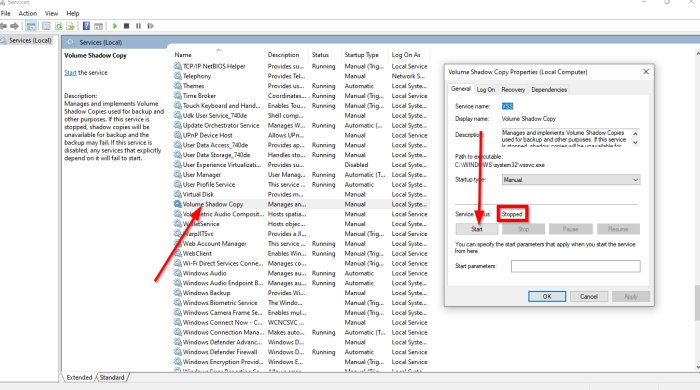
Και πάλι, μπορεί να είναι απλώς μια άλλη περίπτωση απενεργοποίησης κάτι σημαντικού. Αυτή τη φορά, είναι το Volume Shadow Copy , και όπως είναι αναμενόμενο, θα πρέπει να το ενεργοποιήσουμε για να επανέλθουν τα πράγματα στο κανονικό.
Για να ενεργοποιήσετε το Volume Shadow Copy , κάντε κλικ στο Windows key + R , στη συνέχεια αντιγράψτε και επικολλήστε το services.msc στο πλαίσιο και πατήστε Enter . Τώρα, όταν βλέπετε την εμφάνιση του παραθύρου Υπηρεσίες(Services) , κάντε κύλιση προς τα κάτω μέχρι να συναντήσετε το σκιερό αντίγραφο τόμου(Volume Shadow Copy) .
Αμέσως, κοιτάξτε την κατάσταση και εάν έχει οριστεί σε Διακοπή(Stopped) , κάντε δεξί κλικ πάνω της και επιλέξτε Έναρξη(Start) . Μόλις βεβαιωθείτε ότι εκτελείται το Volume Shadow Copy , θα θέλετε τώρα να κάνετε κύλιση προς τα πάνω μέχρι να κοιτάξουν τα μάτια σας στην υπηρεσία Ιστορικού αρχείων(File history service) .
Κάντε δεξί κλικ σε αυτό και, στη συνέχεια, επιλέξτε Έναρξη(Start) . Τέλος, προσπαθήστε να δημιουργήσετε ένα νέο αντίγραφο ασφαλείας συστήματος(System)
4] Διαγράψτε κάθε σημείο επαναφοράς
Εάν τα πράγματα εξακολουθούν να αποτυγχάνουν να λειτουργήσουν όπως θα έπρεπε, τότε το καλύτερο στοίχημά σας αυτή τη στιγμή είναι να αφαιρέσετε όλα τα σημεία επαναφοράς. Αλλά όχι μόνο αυτό, θα πρέπει να απενεργοποιήσετε και το System Protection .
Για να απενεργοποιήσετε την Προστασία συστήματος(System Protection) , απλώς κάντε δεξί κλικ στο κουμπί Παράθυρο(Window) και, στη συνέχεια, επιλέξτε Σύστημα(System) . Εναλλακτικά, μπορείτε να ενεργοποιήσετε το μενού Ρυθμίσεις επιλέγοντας το Windows key + I και, στη συνέχεια, μεταβείτε στο System > About .
Στη συνέχεια, κάντε κλικ στην Προστασία συστήματος(System Protection) που θα εμφανίσει ένα νέο παράθυρο. Όταν εμφανιστεί αυτό το παράθυρο, επιλέξτε Απενεργοποίηση προστασίας συστήματος(Disable System Protection) και, στη συνέχεια, ολοκληρώστε κάνοντας κλικ στο Εφαρμογή(Apply) .
Αφού δημιουργήσετε την Εικόνα συστήματος(System Image) , θυμηθείτε να ενεργοποιήσετε ξανά την Επαναφορά Συστήματος(re-enable System Restore again) .
5] Ξεφορτωθείτε(Get) το φάκελο WindowsImageBackup
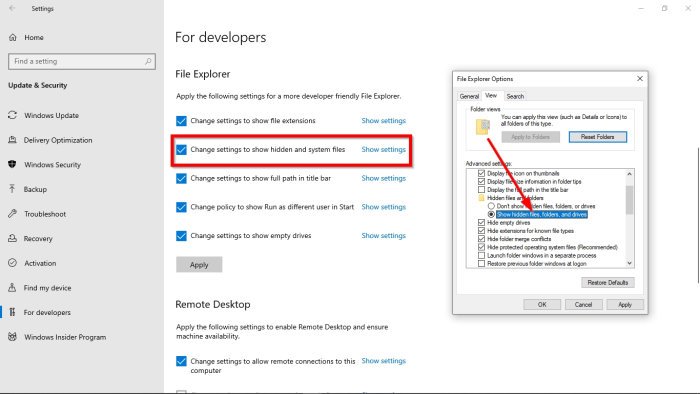
Οι πιθανότητες είναι ότι υπάρχει ένα σφάλμα που σχετίζεται με το αρχείο αντιγράφου ασφαλείας. Επομένως, θα πρέπει να διαγράψετε το φάκελο WindowsImageBackup .
Για να καταργήσετε αυτόν τον φάκελο, ανοίξτε την Εξερεύνηση αρχείων(File Explorer) και, στη συνέχεια, μεταβείτε σε αυτόν τον φάκελο και διαγράψτε τον:
C:/System Volume Information/WindowsImageBackup
Λάβετε(Bear) υπόψη ότι δεν θα μπορείτε να έχετε πρόσβαση στο φάκελο σε ορισμένες περιπτώσεις λόγω περιορισμών ασφαλείας. Για να διορθώσετε αυτό το πρόβλημα, επιλέξτε το Windows key + S και, στη συνέχεια, πληκτρολογήστε Εμφάνιση κρυφών αρχείων(Show hidden files) . Όταν εμφανιστεί στα αποτελέσματα αναζήτησης, κάντε κλικ σε αυτό για να ανοίξει το παράθυρο.
Στην ενότητα Εξερεύνηση αρχείων(File Explorer) , κάντε κλικ στην Αλλαγή ρυθμίσεων για να εμφανιστούν τα κρυφά αρχεία και τα αρχεία συστήματος(Change settings to show hidden and system files) . Από εκεί, προχωρήστε και ενεργοποιήστε την Εμφάνιση κρυφών αρχείων, φακέλων και μονάδων δίσκου(Show hidden files, folders, and drives) .
Το επόμενο βήμα, λοιπόν, προχωρήστε και αναζητήστε Απόκρυψη προστατευμένων αρχείων λειτουργικού συστήματος(Hide protected operating system files) και, στη συνέχεια, καταργήστε την επιλογή του πλαισίου δίπλα του.
Επιστρέψτε στη μονάδα ρίζας και προσπαθήστε να διαγράψετε ξανά τον φάκελο WindowsImageBackup . Κάντε επανεκκίνηση του υπολογιστή σας αφού το κάνετε και ελέγξτε αν τα πράγματα λειτουργούν όπως θα έπρεπε.
Σχετική ανάγνωση(Related read) : Η δημιουργία αντιγράφων ασφαλείας εικόνας συστήματος απέτυχε, Σφάλμα 0x80780038(System Image Backup failed, Error 0x80780038) .
Related posts
Πώς να δημιουργήσετε ή να επαναφέρετε την εικόνα συστήματος στα Windows 11/10
Δημιουργία πλήρους αντιγράφου ασφαλείας των Windows 10 (Εικόνα συστήματος)
Η δημιουργία αντιγράφων ασφαλείας εικόνας συστήματος απέτυχε. Σφάλματα 0x807800C5, 0xC03A0005
Η δημιουργία αντιγράφων ασφαλείας εικόνας συστήματος απέτυχε, Σφάλματα 0x807800C5 και 0x8078004F
Διόρθωση σφάλματος δημιουργίας αντιγράφων ασφαλείας εικόνας συστήματος 0x807800A1, 0x800423F3 στα Windows 10
Δημιουργία αντιγράφων ασφαλείας των Windows - Πώς λειτουργεί και πώς να δημιουργήσετε μια εικόνα συστήματος
Πώς να δημιουργήσετε αντίγραφα ασφαλείας και να επαναφέρετε τους κωδικούς πρόσβασης Vault των Windows
GameSave Manager: Δημιουργία αντιγράφων ασφαλείας, αποθήκευση και επαναφορά της προόδου του παιχνιδιού
Πώς να μεταφέρετε τα Windows σε εξωτερικό ή εσωτερικό σκληρό δίσκο
Πώς να δημιουργήσετε ένα αντίγραφο ασφαλείας εικόνας συστήματος στα Windows 10
Ενεργοποιήστε το Cloud Backup για την εφαρμογή Microsoft Authenticator σε Android και iPhone
Δημιουργία αντιγράφων ασφαλείας, επαναφορά, μετεγκατάσταση αρχείων παιχνιδιού Oculus Rift με το vrBackupper
Η δημιουργία αντιγράφων ασφαλείας εικόνας συστήματος απέτυχε, Σφάλμα 0x80780038 στα Windows 11/10
Πώς να χρησιμοποιήσετε το Ιστορικό αρχείων με μονάδες δίσκου δικτύου και τοποθεσίες για δημιουργία αντιγράφων ασφαλείας δεδομένων
Πώς να επαναφέρετε προηγούμενες εκδόσεις αρχείων και φακέλων στα Windows 11/10
Δημιουργία αντιγράφων ασφαλείας Εισερχομένων χρησιμοποιώντας το δωρεάν λογισμικό UpSafe Office 365 Outlook Backup
Δημιουργία αντιγράφου ασφαλείας πλήρους εικόνας συστήματος στα Windows 10 [Ο απόλυτος οδηγός]
Πώς να αντιγράψετε τους φακέλους email του Outlook στην επιφάνεια εργασίας των Windows 10
Δημιουργήστε εύκολα αντίγραφα ασφαλείας e-mail με το KLS Mail Backup για υπολογιστή με Windows
Το Regbak σάς επιτρέπει να δημιουργείτε αντίγραφα ασφαλείας και να επαναφέρετε εύκολα το μητρώο των Windows
